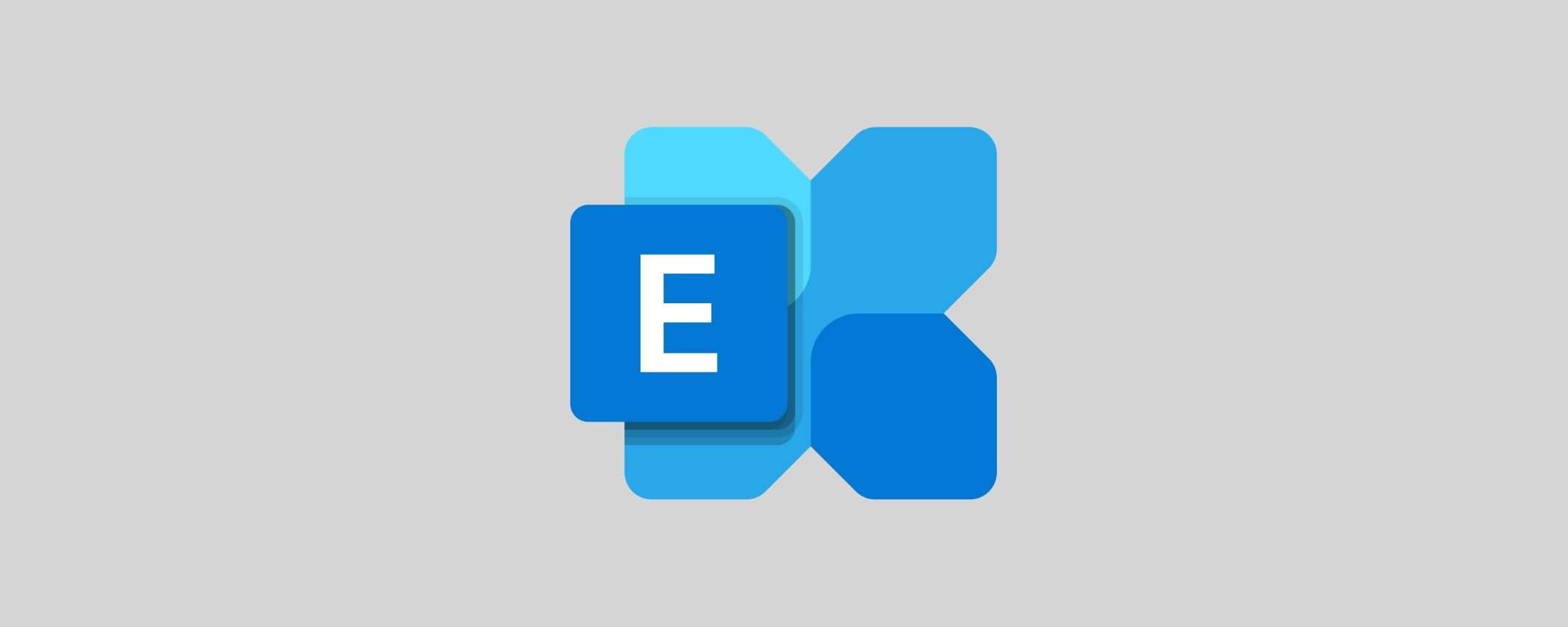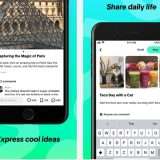Per le aziende, grandi o piccole che siano, l’uso di Microsoft Exchange si rivela di fondamentale importanza per la gestione della posta elettronica. Si tratta, infatti, di un server di rete che permette ai membri di un’azienda di interagire in modo immediato tramite l’impiego delle email. Sfruttare Microsoft Outlook come client consente di gestire al meglio tutte le principali mansioni previste all’interno della società.
I dati delle caselle di posta salvati da Exchange vengono organizzati sotto forma di file database in formato EDB. Durante lo spostamento in un’altra sede o in un’altra organizzazione, però, può essere necessario effettuare la conversione di file EDB in PST, ovvero in file di dati di Outlook.
Una necessità quale quella descritta poc’anzi può presentarsi pure in altre circostanze, ad esempio nel tentativo di esportare le caselle di posta elettronica per un particolare intervallo di date, oppure nell’esportazione delle cartelle pubbliche durante la transizione a una nuova versione di Exchange Server.
Stellar Converter: converte i file EDB in PST
Per compiere facilmente questo “trasferimento”, gli amministratori di MS Exchange possono valutare di convertire i file EDB degli utenti in formato PST utilizzando di software appositi, come nel caso dell’ottimo Stellar Converter for EDB, che è per l’appunto un convertitore di file di database di Microsoft Exchange in file PST.
Stellar Converter for EDB è un programma professionale, molto efficiente e capace di estrarre caselle di posta singole o multiple nei formati EML, MSG, RTF, PDF, PDF e HTML. Il software è in grado di esportare anche offline i file EDB e le cartelle pubbliche in Live Exchange o in Office 365.
Supporta le versioni recenti e non di Microsoft Exchange (2019, 2016, 2013, 2010, 2007, 2003, 2003, 2000 e 5.5) e fornisce altresì un’anteprima degli elementi della casella di posta, come email, contatti, calendario, allegati, elementi inviati ecc.
La sua interfaccia è completamente localizzata in lingua italiana, è compatibile solo con Windows (Windows 11, 10, 8.1, 8, 7 & Windows Server 2016, 2012, 2008) e per poter funzionare correttamente richiede un minimo di 4 GB di memoria RAM e 250 MB di spazio libero su disco.
Come si usa Stellar Converter for EDB
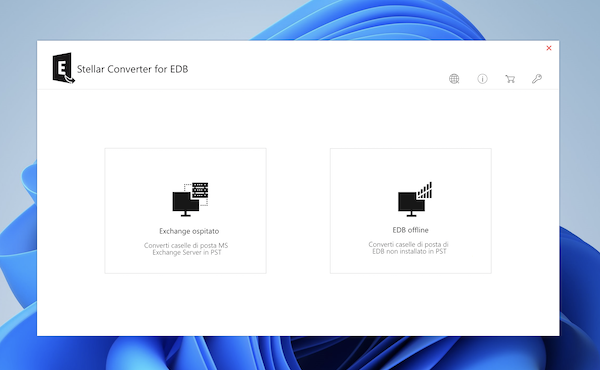
Usare Stellar Converter for EDB è davvero molto semplice. Vediamo subito come procedere.
1 – Scarichiamo Stellar Converter for EDB dal sito ufficiale del programma.
2 – Installiamo Stellar Converter for EDB aprendo il relativo file eseguibile appena ricavato e seguiamo le istruzioni sullo schermo.
3 – Nella schermata del software che ora ci viene mostrata, selezioniamo l’opzione Exchange ospitato (per convertire caselle di posta MS Exchange Server in PST) oppure scegliamo l’opzione EDB offline (per convertire caselle di posta di EDB non installato in PST).
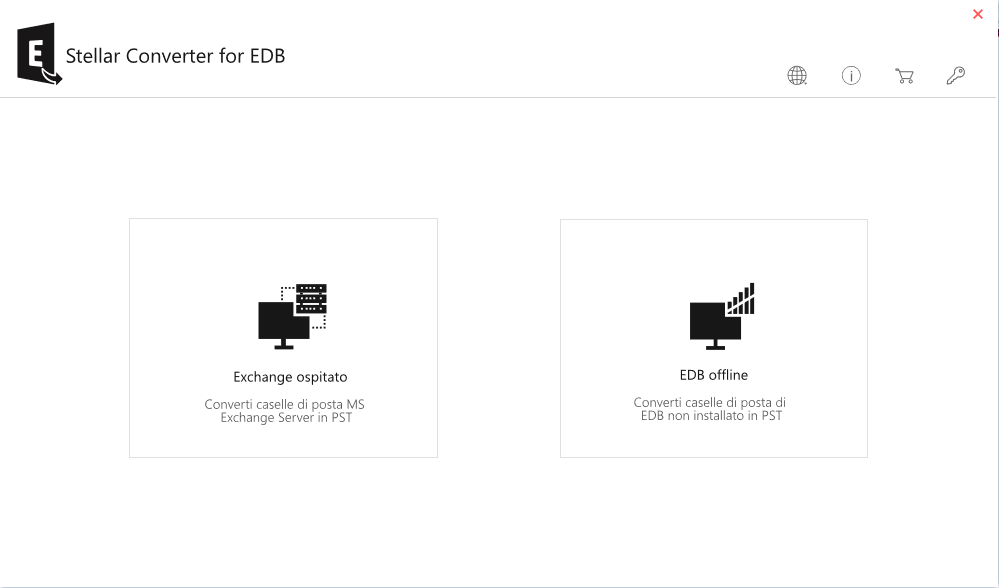
4 – Clicchiamo sul pulsante Sfoglia per selezionare il file EDB o usiamo il pulsante Trova per cercare all’interno del database, dopodiché selezioniamo il file richiesto e premiamo sul pulsante Avanti.
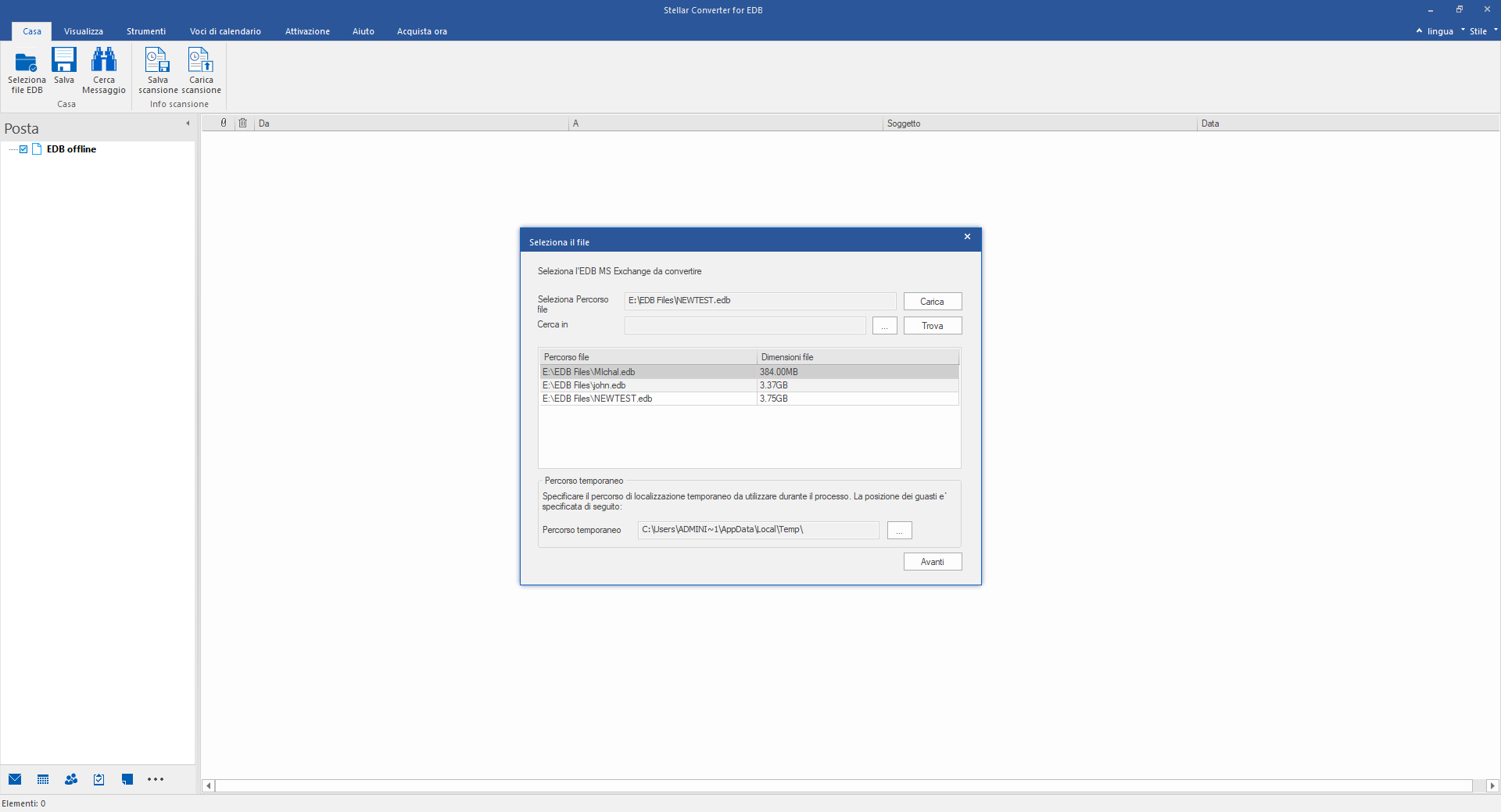
5 – Attendiamo che la procedura di scansione venga avviata e portata a termine, quindi selezioniamo una casella di posta o un elemento specifico per visualizzarne l’anteprima, selezioniamo tutte le caselle di posta che intendiamo convertire e premiamo sul pulsante Salva. Scegliamo l’opzione di salvataggio che desideriamo e clicchiamo sul pulsante Avanti.
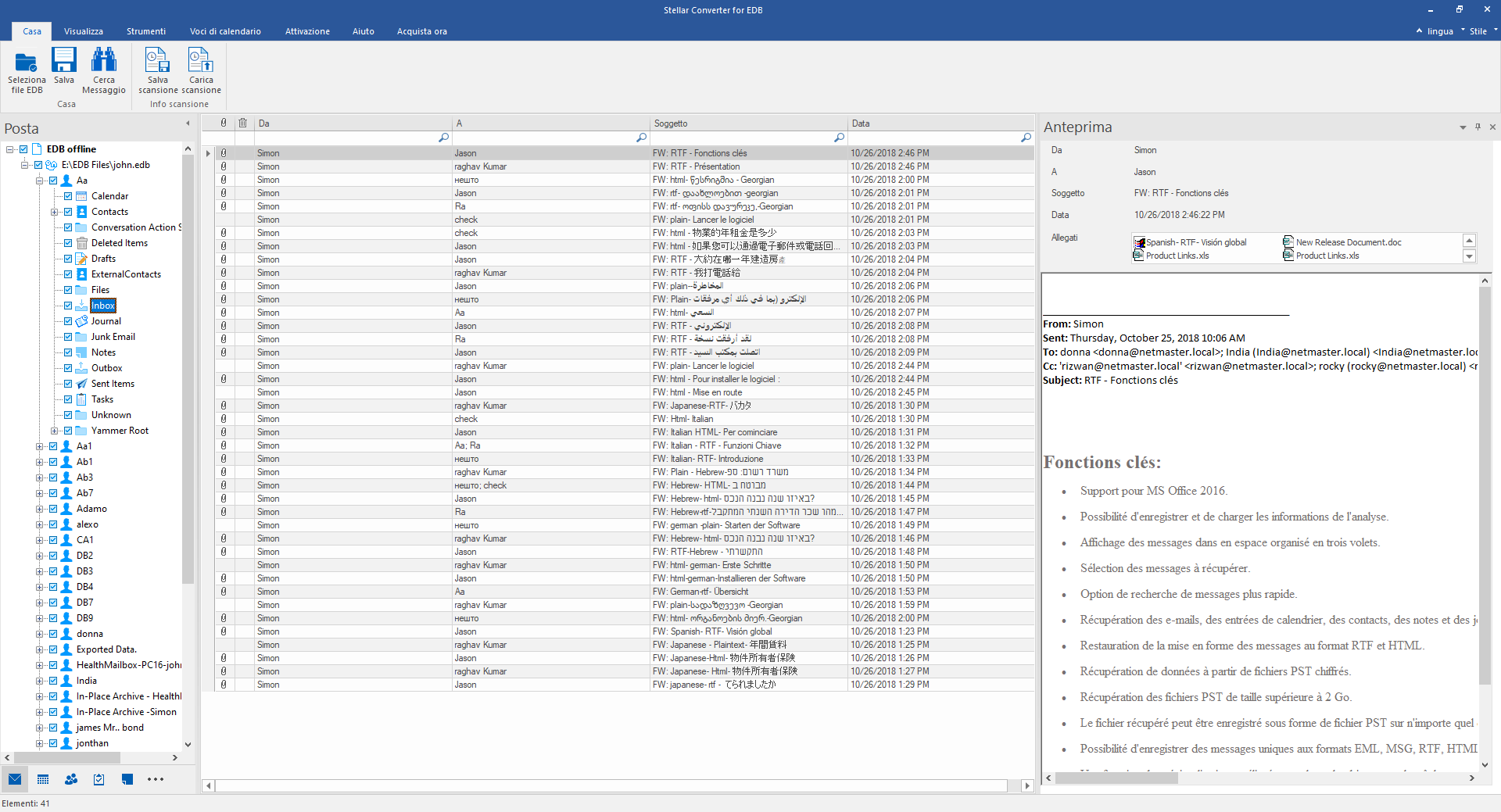
6 – Per esportare in Live Exchange selezioniamo tutte le caselle mail che vogliamo convertire e facciamo click su Salva. Scegliamo le opzioni di salvataggio desiderate e premiamo il pulsante Avanti.
7 – Selezioniamo il profilo di Outlook configurato con i diritti di amministratore, digitiamo la password, forniamo le credenziali del controller di dominio e premiamo sul pulsante Avanti per procedere oltre.
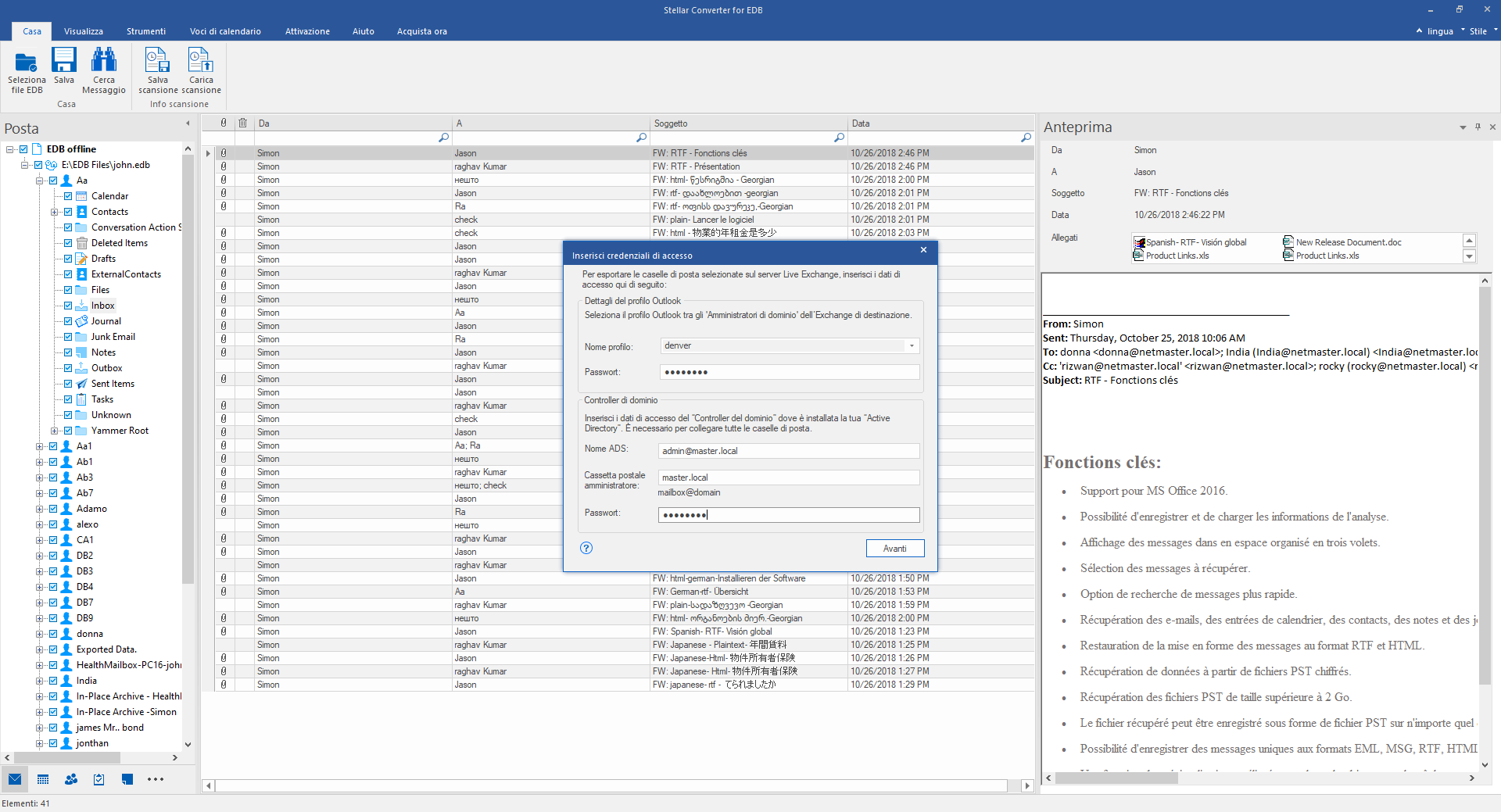
8 – Il software andrà a mappare automaticamente le caselle di posta d’origine e quella di destinazione. Possiamo anche cambiare la priorità di esportazione della casella email, creare una nuova casella di posta e modificare la mappatura. Serviamoci della funzione Applica filtro per includere/escludere le email e premiamo sul pulsante Esporta.
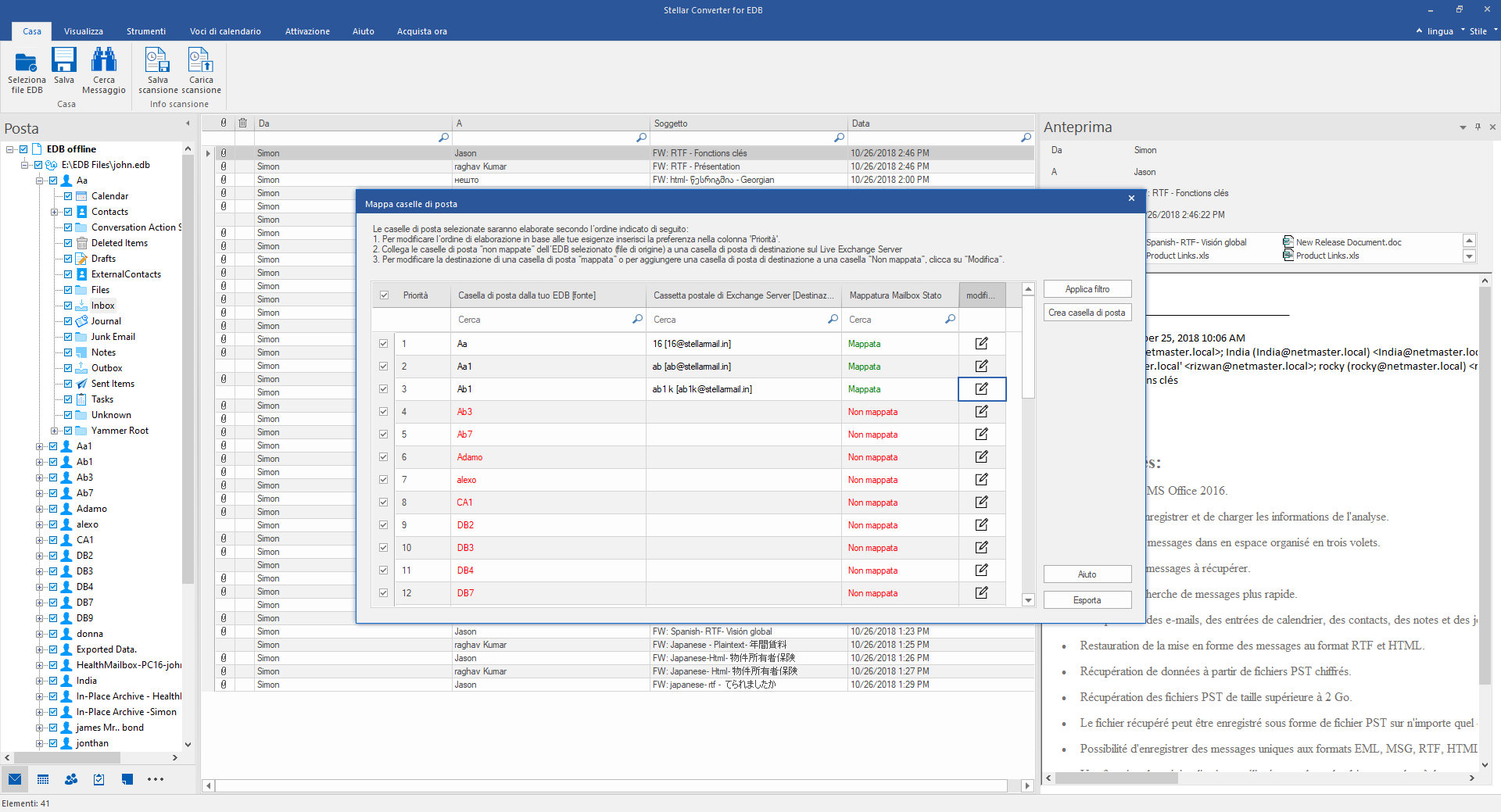
9 – Il software inizierà con l’esportazione delle caselle mail dal file EDB al server Live Exchange.
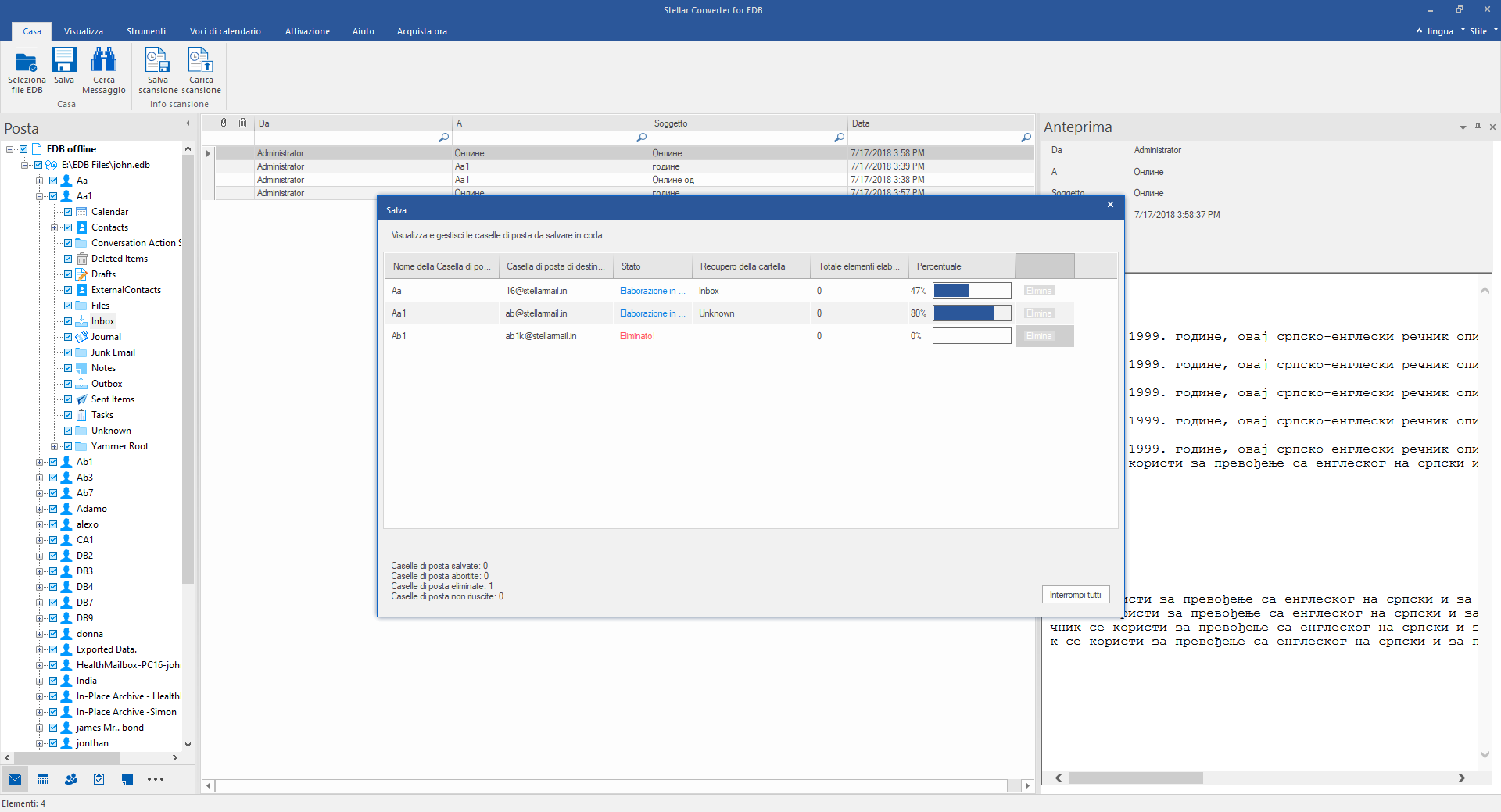
10 – Verrà mostrata una finestra di Salvataggio Completato, con un elenco delle caselle mail salvate, annullate, rimosse e fallite.
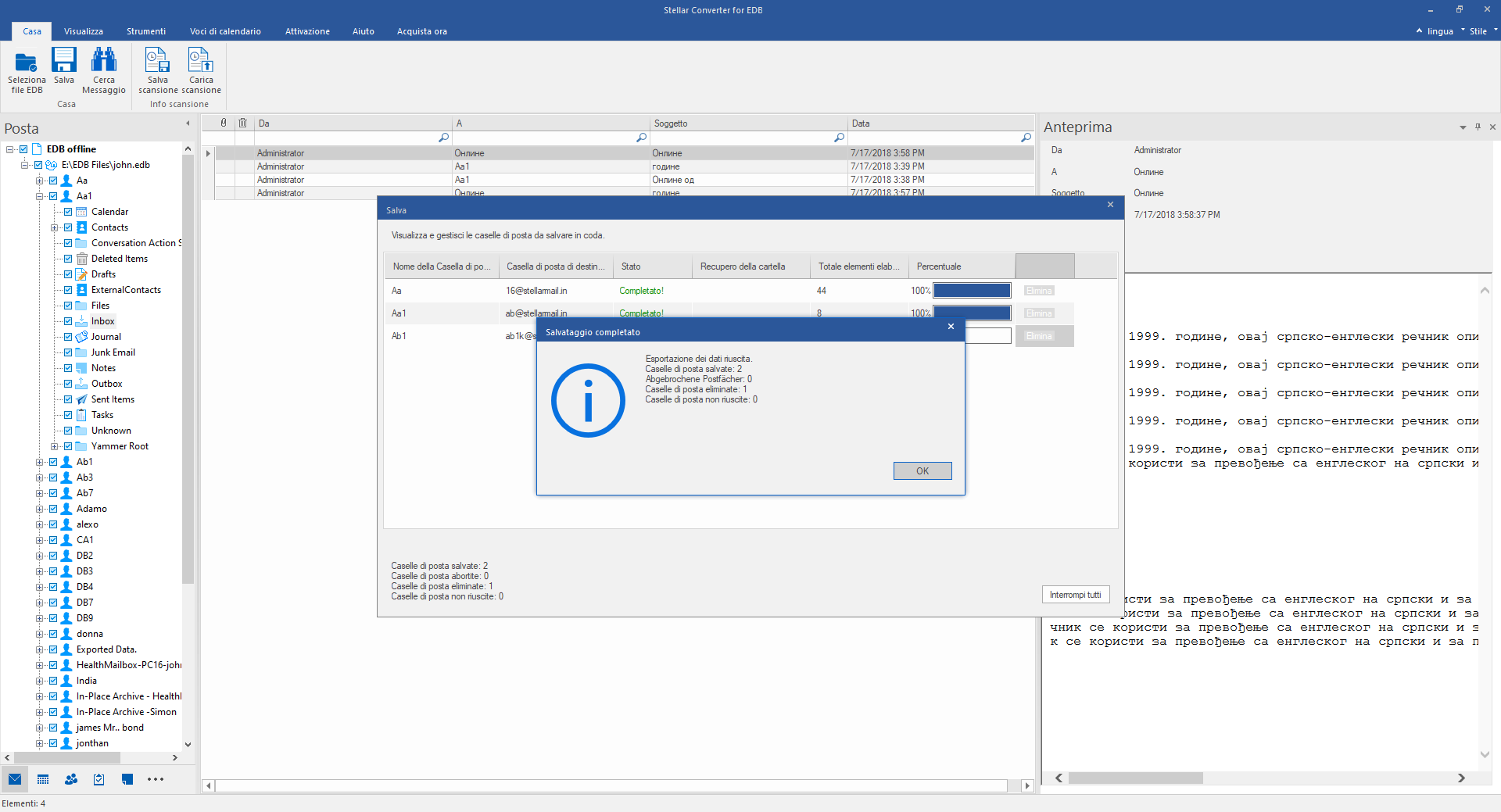
11 – Per esportare in Office 365 occorre selezionare Esporta in Office 365 e fare click su Avanti.
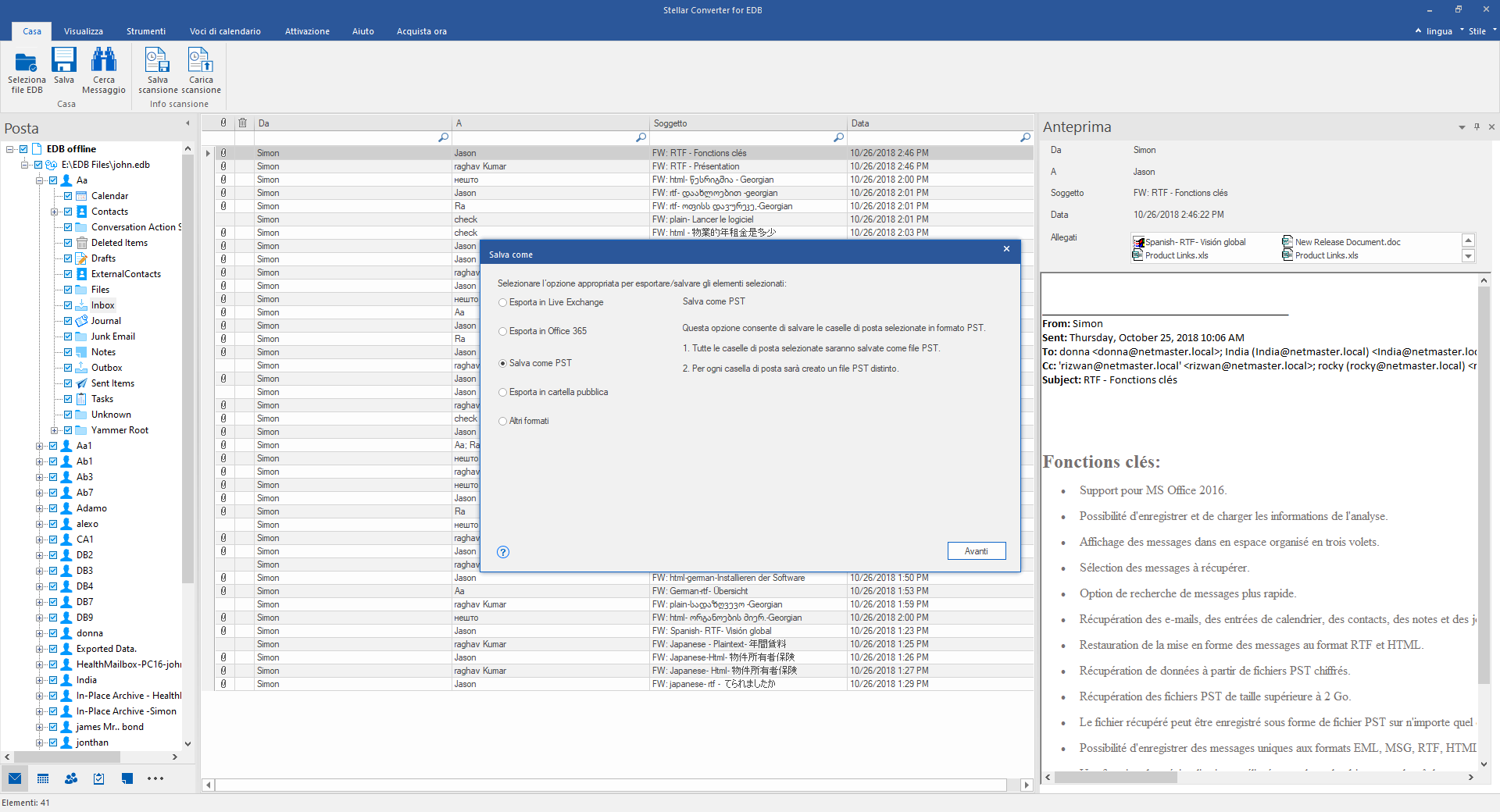
12 – Scegliamo il profilo Outlook configurato, inseriamo la password e facciamo click su OK.
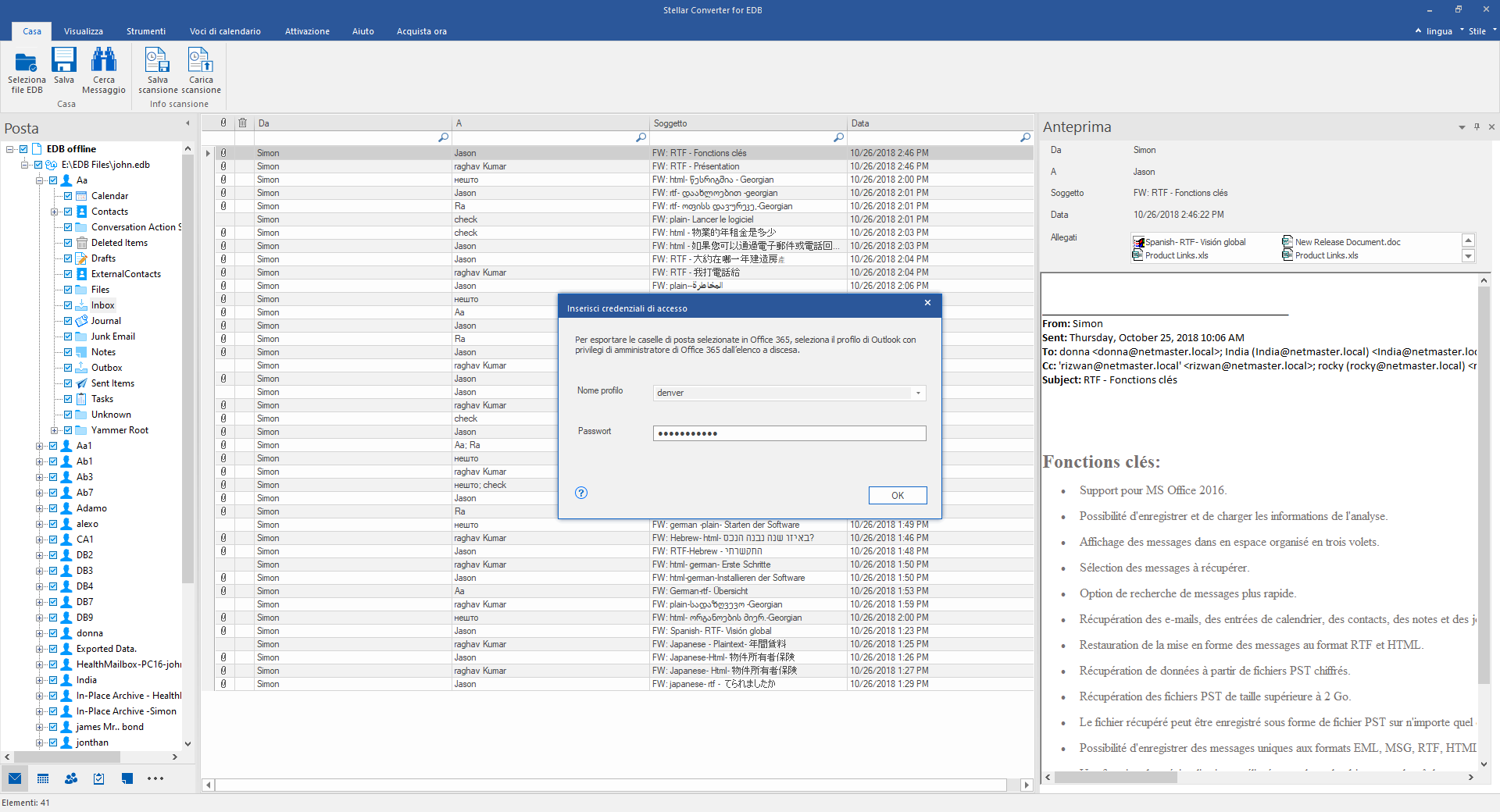
13 – Il software andrà a mappare automaticamente le caselle di posta e mostrerà un’opzione per modificare la mappatura. Possiamo cambiare la priorità di esportazione della casella email o applicare i filtri per includere delle mail escluse, poi facciamo click su Esporta.
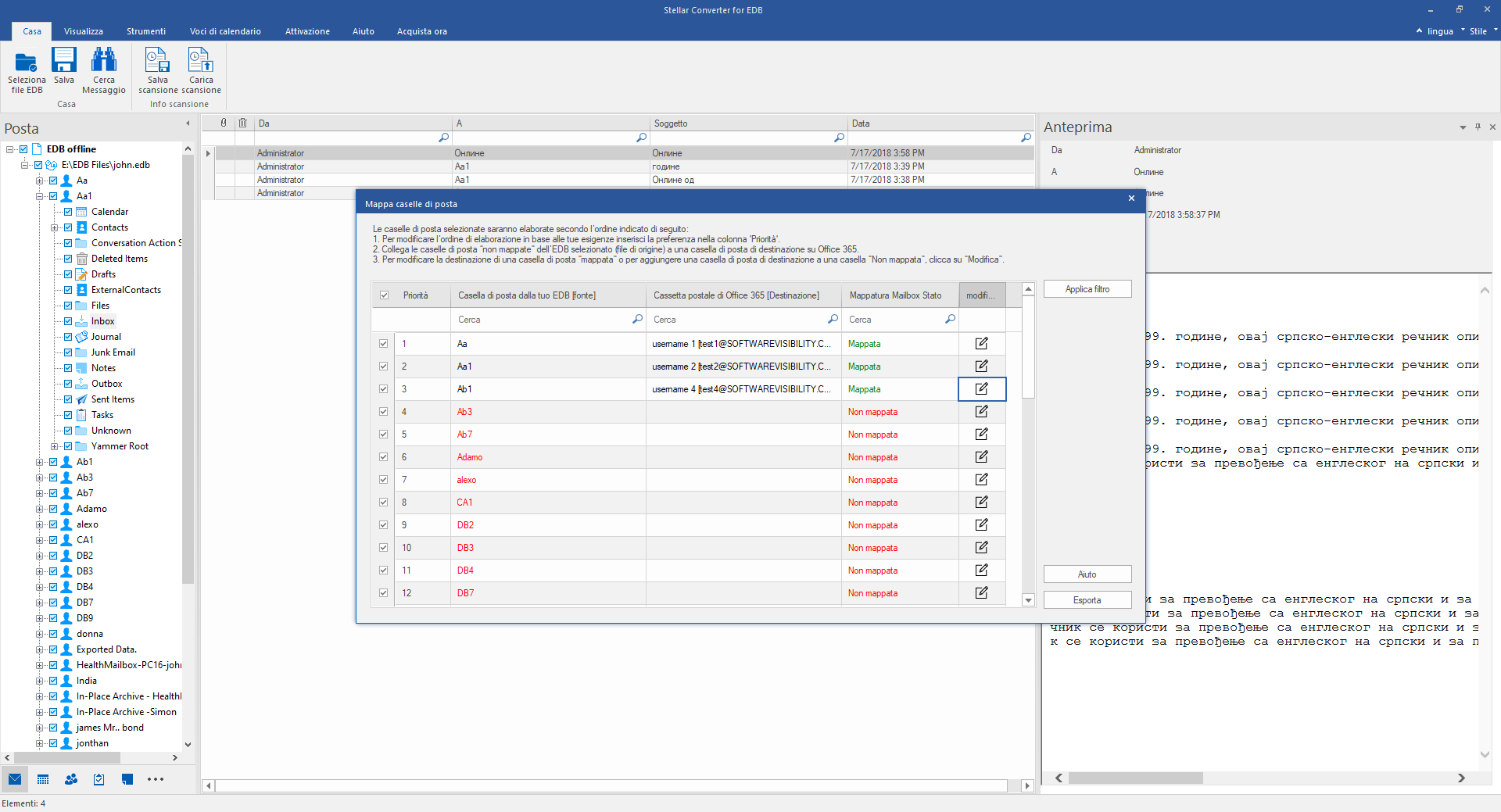
14 – Il programma inizierà il trasferimento delle caselle mail dal file EDB all’account Office 365.
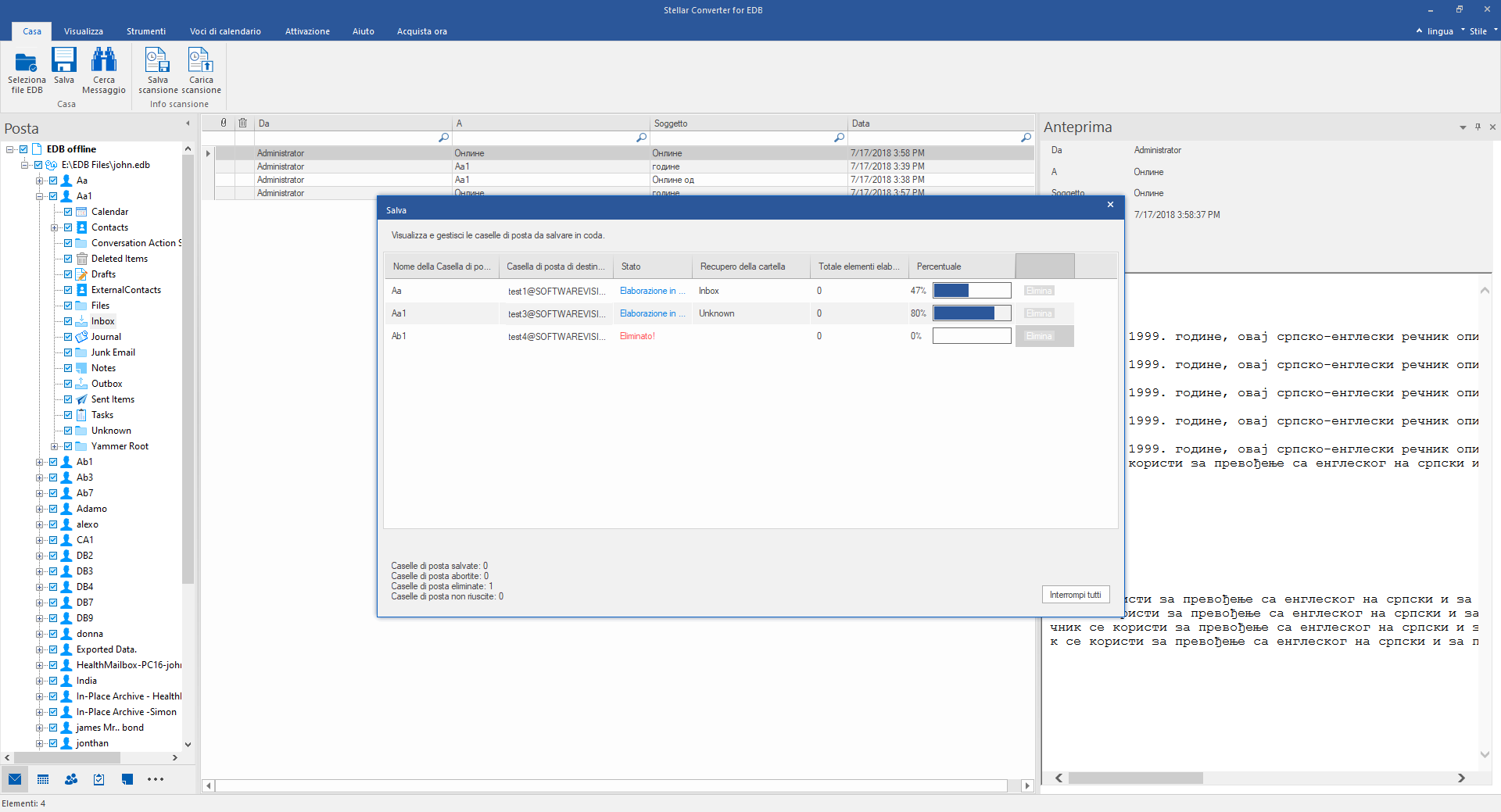
15 – Verrà mostrata una finestra di Salvataggio Completato, con un elenco delle caselle mail salvate, annullate, rimosse e fallite. Per chiudere la finestra, fare click su OK.
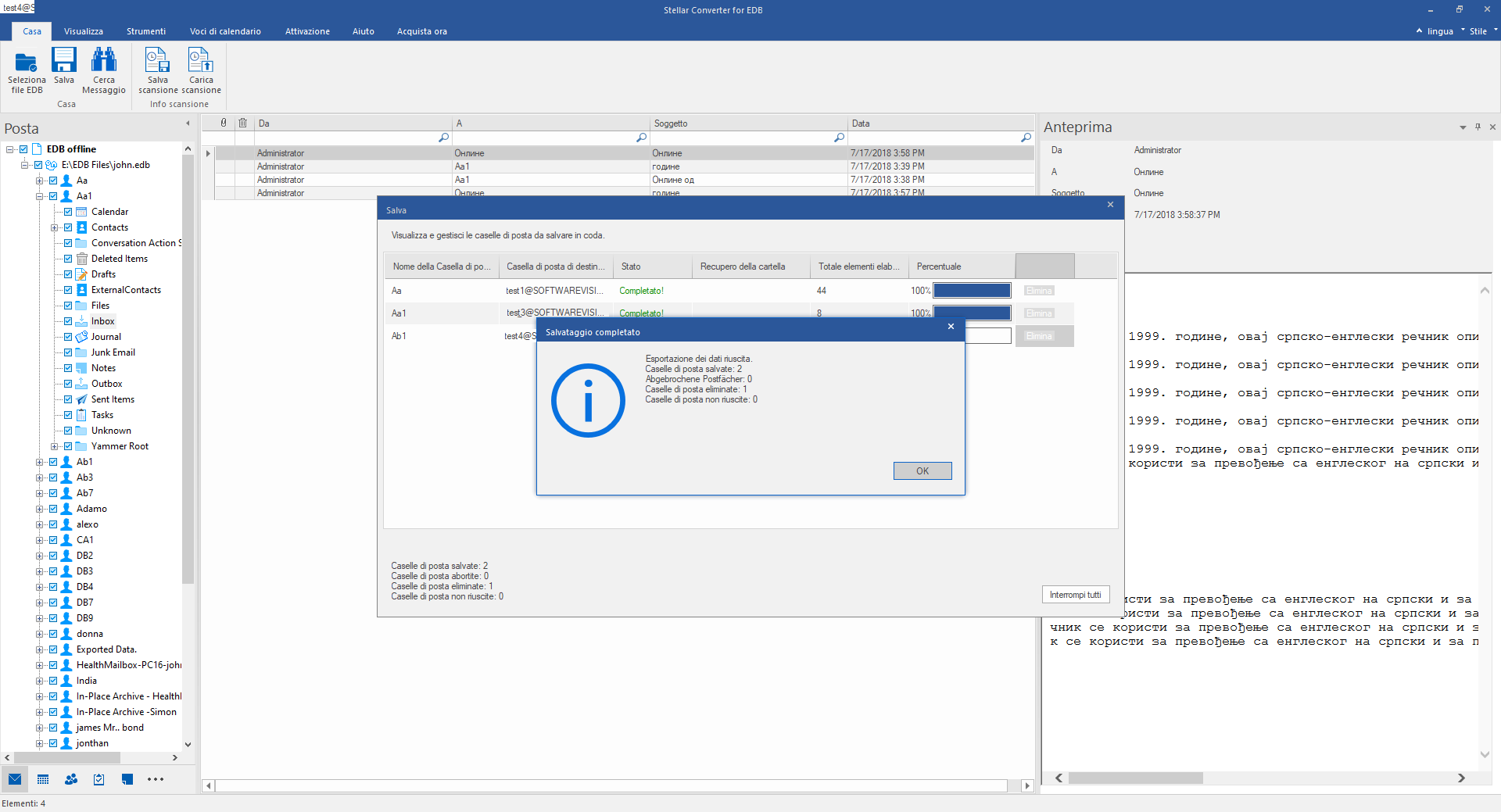
16 – Per esportare da EDB in PST occorre selezionare Salva come PST e premere Avanti.
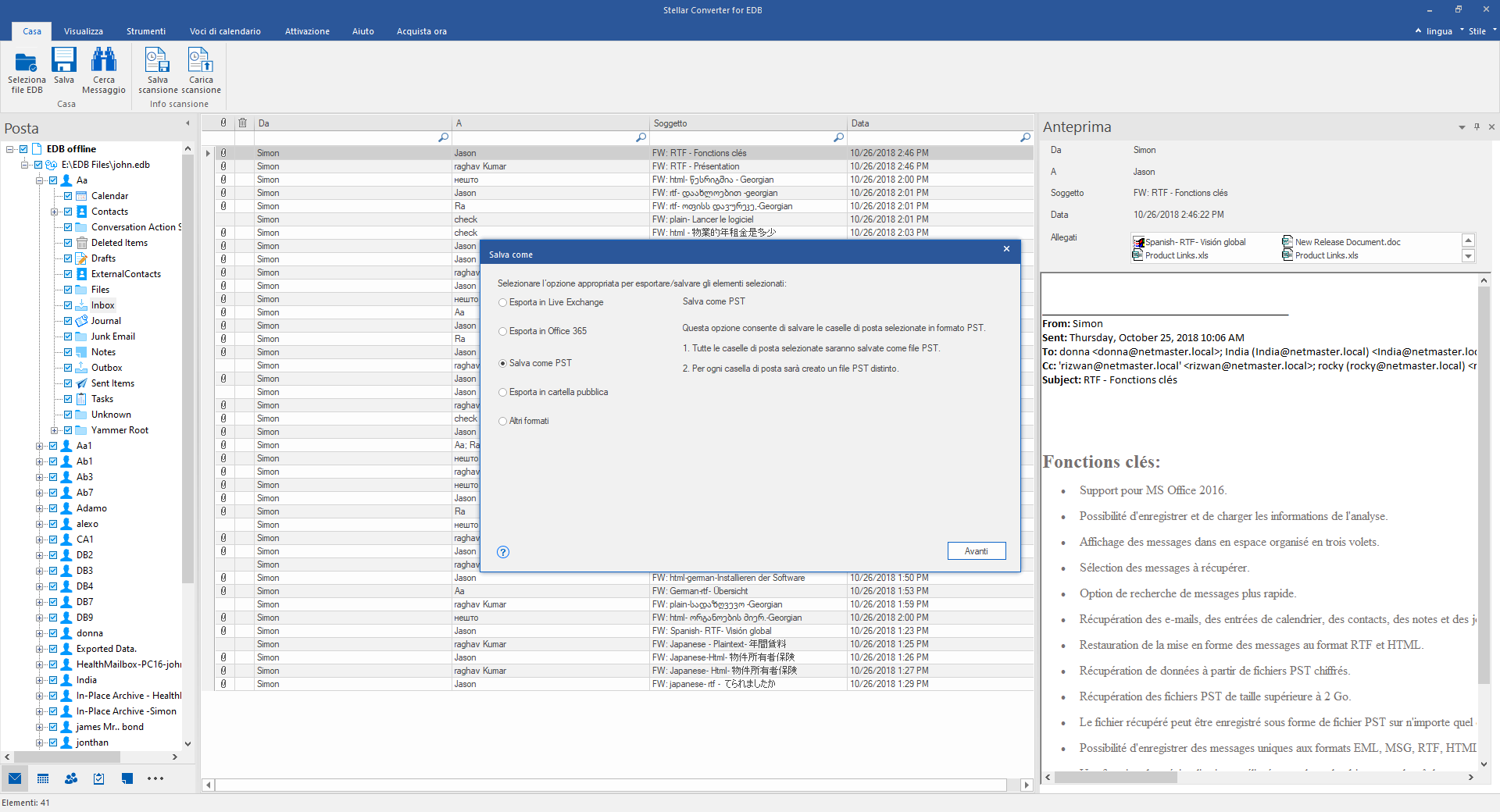
17 – Clicchiamo sul pulsante Sfoglia per selezionare il percorso di destinazione e poi OK.
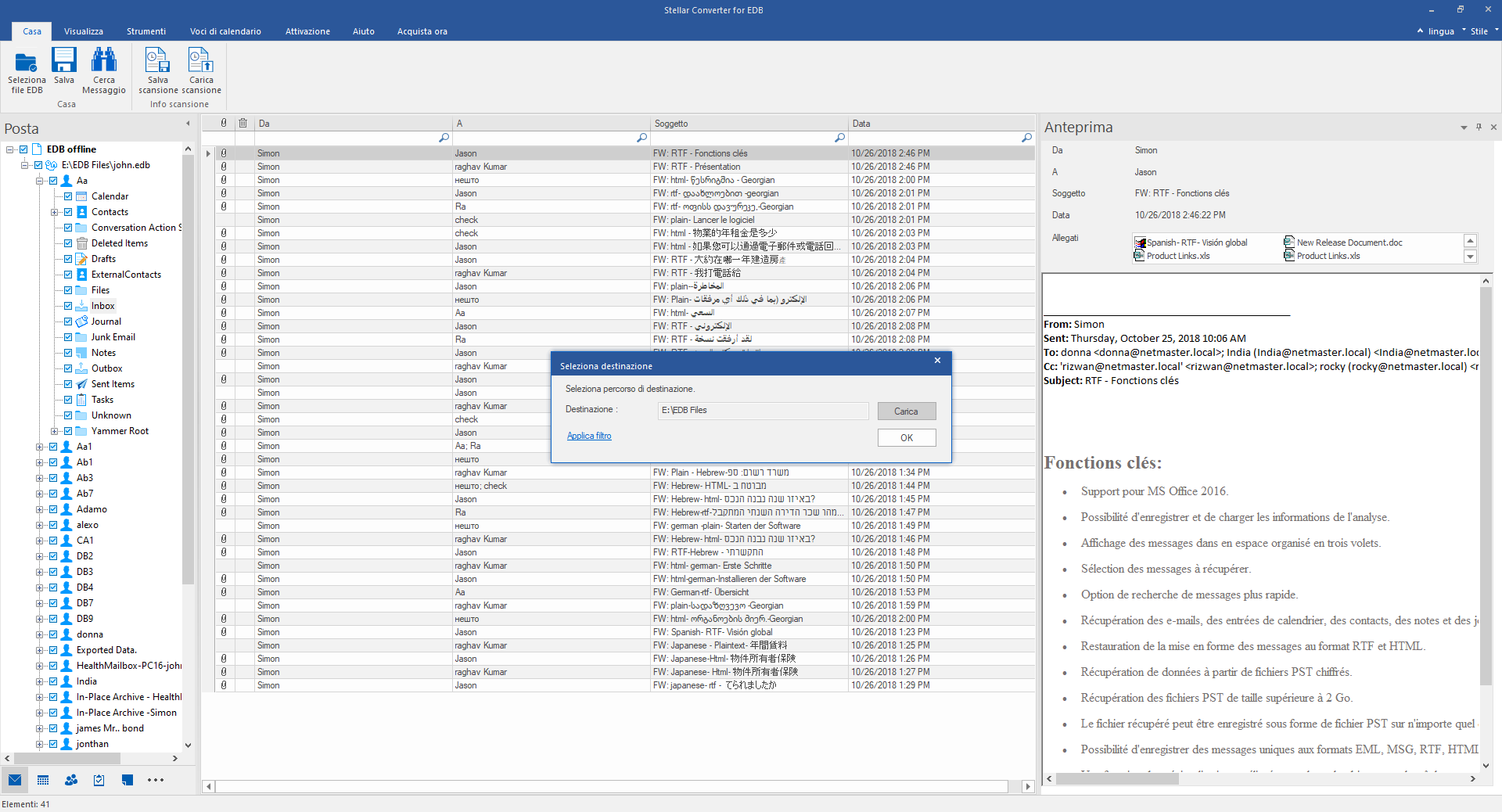
18 – Possiamo cambiare la priorità di esportazione della casella email, per esportare prima le caselle più importanti. Facciamo click su Avanti.
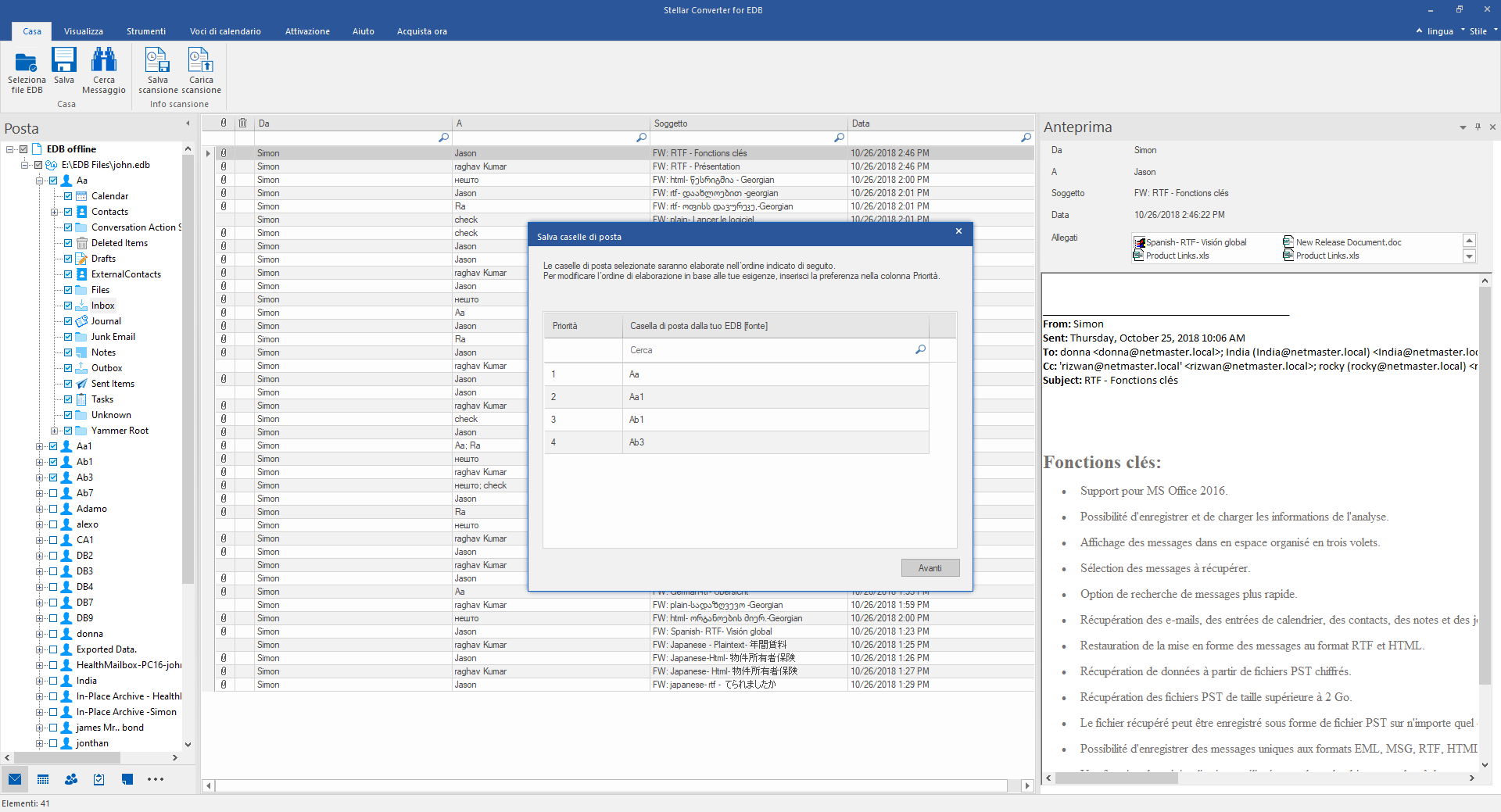
19 – Il programma inizierà ad esportare le caselle selezionate, convertendole in formato PST all’interno della cartella di destinazione.
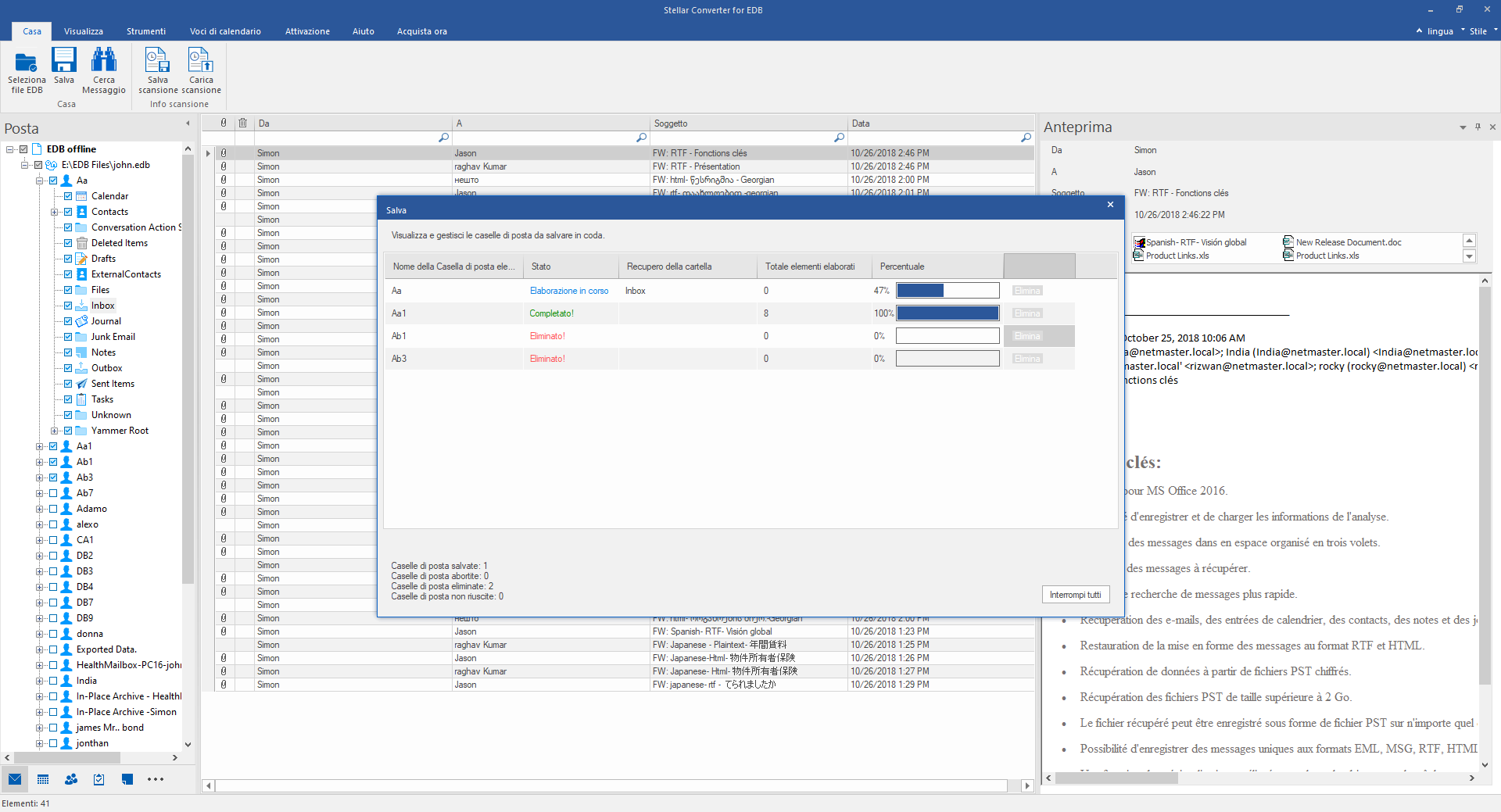
20 – Alla fine dell’esportazione in PST verrà mostrato un messaggio, clicchiamo su Apri cartella contenente per vedere i file convertiti, oppure selezioniamo Clicca qui per sapere come importare i file PST in Microsoft Outlook.
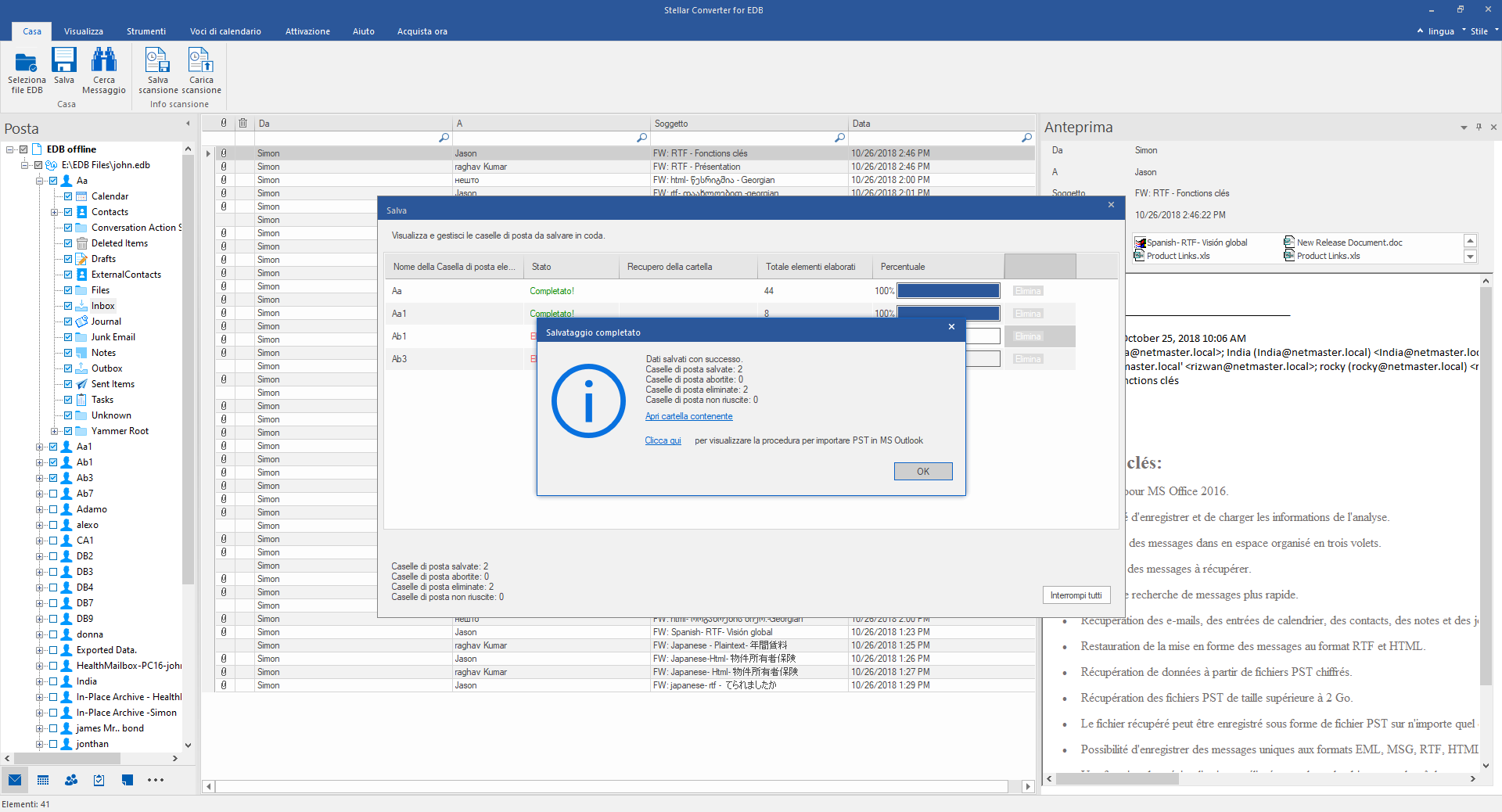
Prezzi e caratteristiche di Stellar Converter for EDB
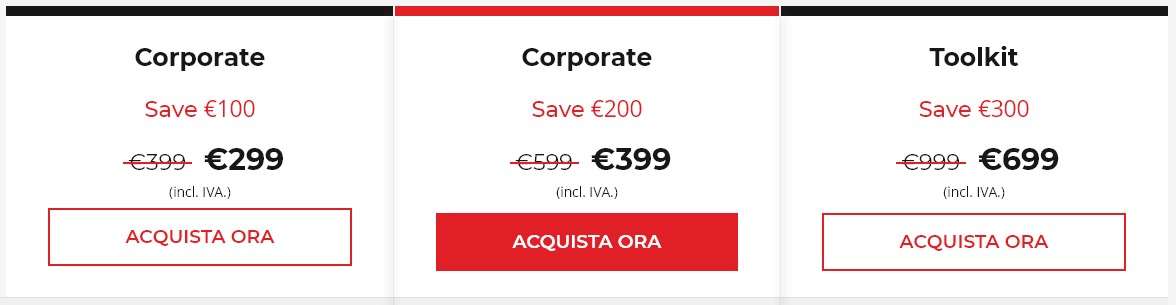
Stellar Converter for EDB è a pagamento, non è economico ma vale – senza dubbio alcuno – tutti i solidi spesi e viene proposto spesso in forte sconto. Inoltre, lo si può provare gratis e senza limitazioni per un periodo di 30 giorni. Le differenti tipologie di licenze d’uso disponibili per il software sono le seguenti.
Corporate
- 299€/anno – permette di convertire 50 caselle di posta elettronica
- 399€/anno – permette di convertire 500 caselle di posta elettronica. Non mancano altre funzionalità come la possiiblità di esportare i file EDB offline in Hosted Exchage o Office 365, quella di esportare cartelle pubbliche MS Exchange in PST o Office 365 ecc.
Toolkit
- 699€/anno – permette di convertire un numero illimitato di caselle di posta. Supporta tutte le caratteristiche dell’abbonamento Corporate, ma offre anche delle funzioni aggiuntive, come la possibilità di ripararare i file database Exchange corrotti ed esportali come PST, esportare i file OST in Office 365 ecc.